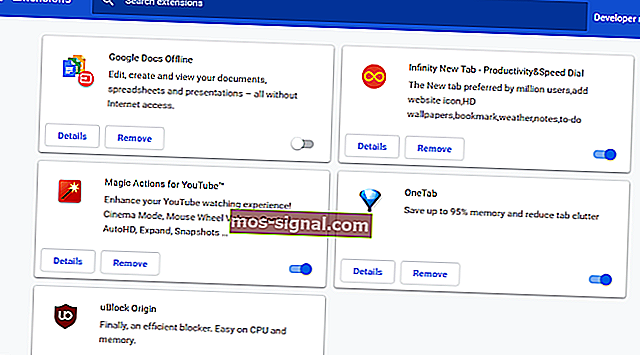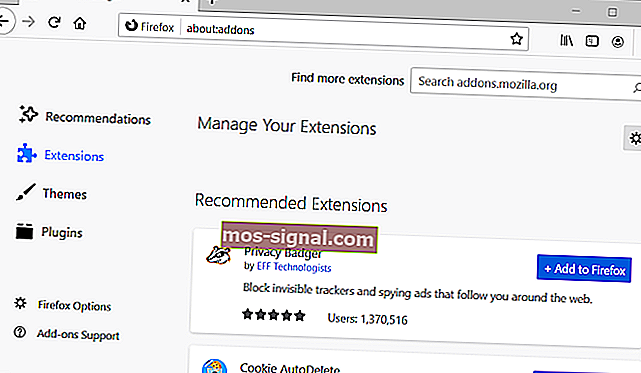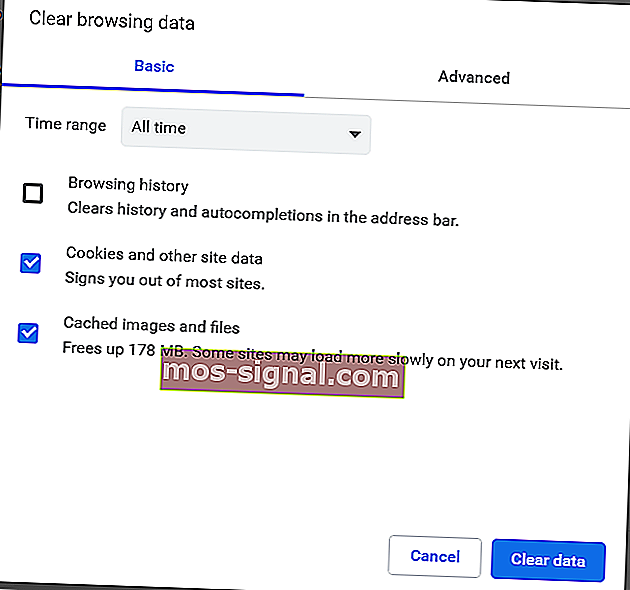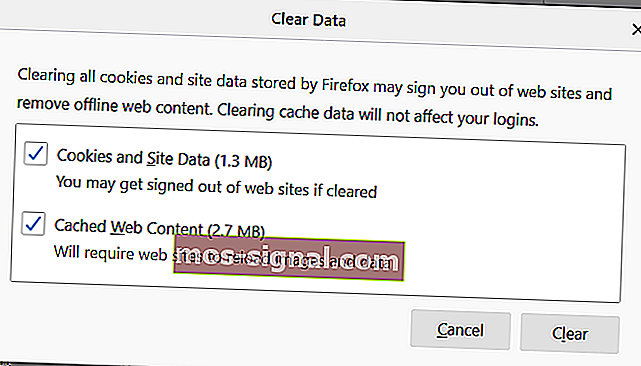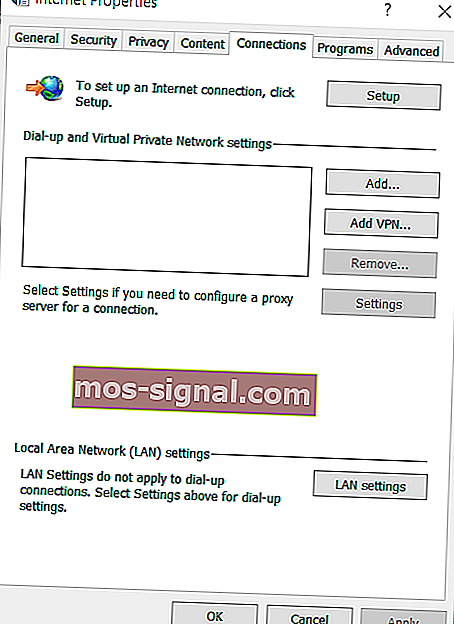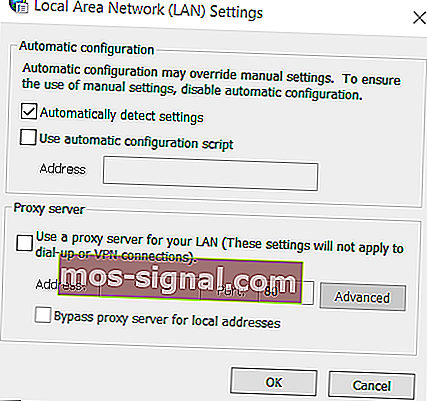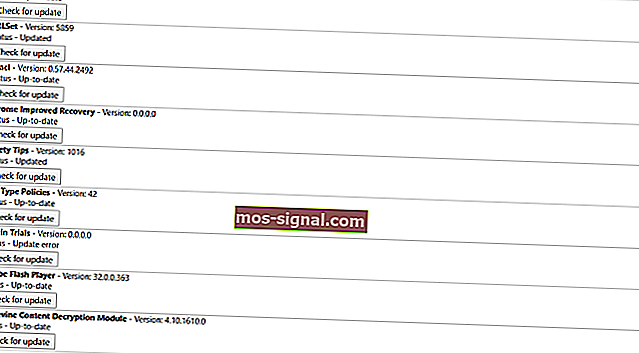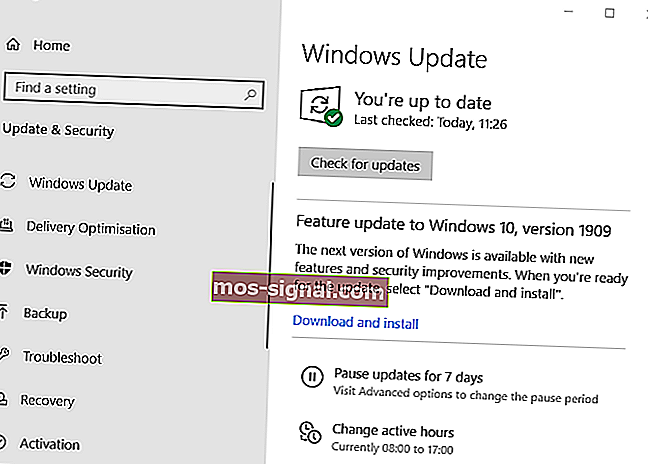Cómo reparar el código de error de Netflix M7353-5101 en unos sencillos pasos
- Encontrar el código de error de Netflix m7353-5101 puede no parecer un buen comienzo para la noche, pero esta guía debería ayudarlo a solucionarlo.
- Para iniciar el proceso de solución de problemas, desactive temporalmente las extensiones de su navegador y también borre las cookies de su navegador.
- Visite nuestro Centro de Netflix detallado para obtener información más interesante y útil sobre este tema.
- Para asegurarse de que ni siquiera tendrá que arriesgar su tiempo de relajación, marque nuestra página web Errores de Netflix fáciles de seguir.

Netflix puede ser el servicio de transmisión de películas más importante del mundo, pero no es perfecto. Hay algunos códigos de error de transmisión de Netflix.
El error M7353-5101 es uno de esos problemas de transmisión. El código de error M7353 tiene un mensaje Vaya, algo salió mal que detiene la reproducción de la película.
¿Cómo soluciono el código de error de Netflix M7353-5101?
1. Desactive las extensiones del navegador.
Google Chrome
- El código de error de Netflix M7353-5101 a menudo puede deberse a extensiones del navegador. Para desactivar las extensiones de Google Chrome, escriba chrome: // extensions / en la barra de URL de ese navegador y presione Entrar.
- Luego haga clic en todos los botones de alternancia azules en las extensiones para deshabilitarlas.
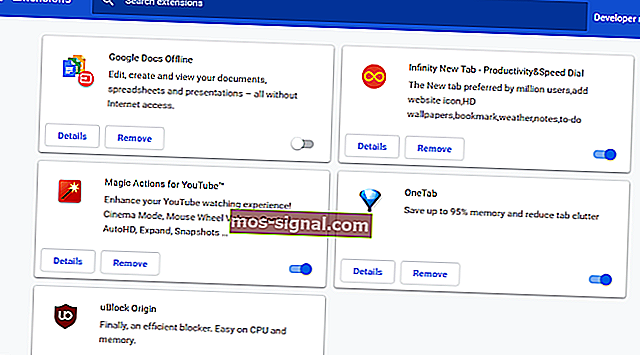
- O puede hacer clic en los botones Eliminar para eliminar extensiones.
Firefox
- Para deshabilitar los complementos de Mozilla Firefox, presione Ctrl + Shift + A tecla de acceso rápido.
- Haga clic en Extensiones a la izquierda de la pestaña Administrador de complementos.
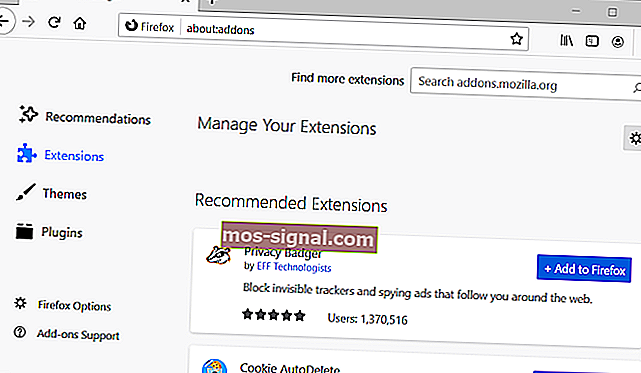
- Haga clic en los botones de alternancia azules para desactivar sus complementos.
2. Borre las cookies de su navegador
Google Chrome
- Intente borrar las cookies y los datos de la caché de su navegador. En Google Chrome, presione la tecla de acceso rápido Ctrl + Shift + Supr.
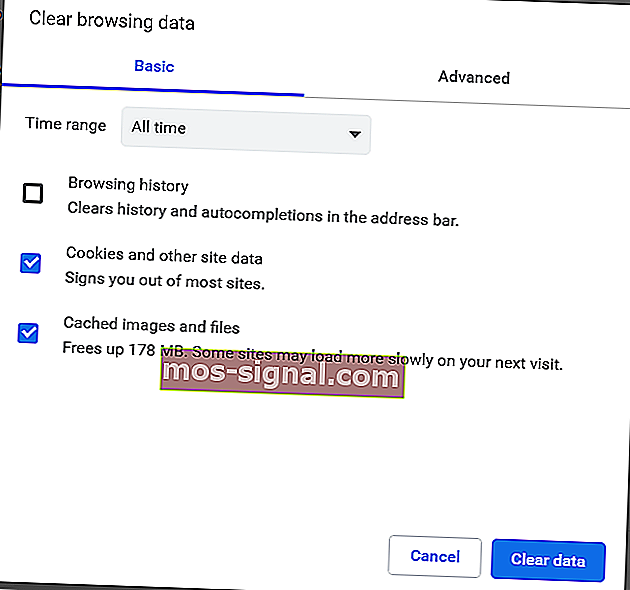
- Seleccione la opción Todo el tiempo para el rango de tiempo.
- Seleccione las opciones Cookies y Datos en caché .
- Haga clic en el botón Borrar datos .
Firefox
- Ingrese acerca de: preferencias # privacidad en la barra de URL de Firefox y presione la tecla Intro.
- Haga clic en el botón Borrar datos .
- Seleccione las casillas de verificación Cookies y contenido web en caché .
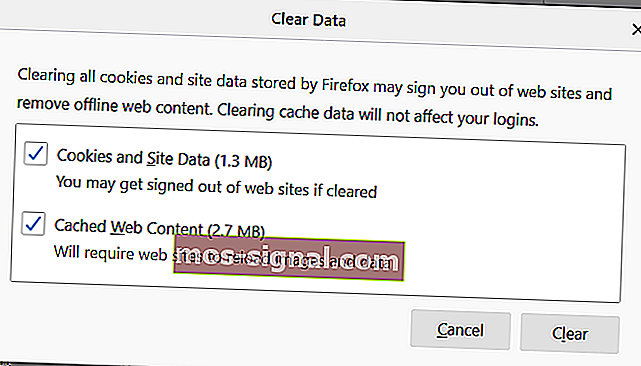
- Haga clic en el botón Limpiar .
3. Apague el software antivirus de terceros

Es posible que algunos usuarios necesiten deshabilitar el software antivirus de terceros para corregir el error M7353 Netflix. Haga clic con el botón derecho en el icono de la bandeja del sistema de su utilidad antivirus de terceros para abrir su menú contextual.
El menú contextual de la utilidad antivirus probablemente incluirá una opción de desactivación de algún tipo que puede seleccionar para desactivarla temporalmente. Seleccione para deshabilitar la utilidad antivirus hasta reiniciar si puede. Luego, intente ver una película de Netflix con el software antivirus desactivado.
4. Deshabilitar el servidor proxy
- Intente deshabilitar la configuración Usar un servidor proxy si la tiene habilitada. Presione la tecla de Windows + R para el accesorio Ejecutar.
- Ingrese inetcpl.cpl en Ejecutar y presione la tecla Intro.
- Haga clic en la pestaña Conexiones en la ventana Propiedades de Internet que se abre.
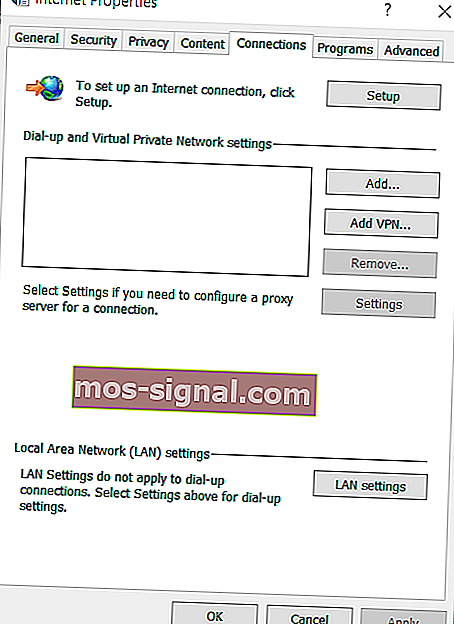
- Haga clic en Configuración de LAN para abrir la ventana en la toma directamente debajo.
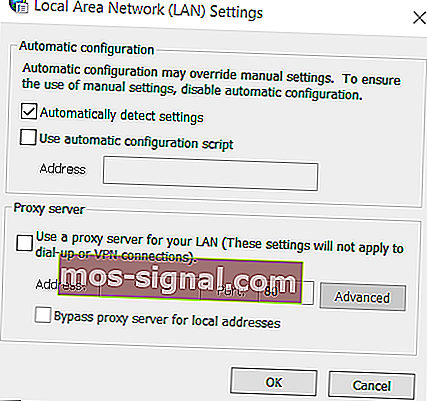
- Anule la selección de la opción Usar un servidor proxy allí.
- Haga clic en Aceptar para salir de la ventana y presione el botón Aplicar .
5. Actualice el módulo de descifrado de contenido Widevine de Chrome
- Google Chrome tiene un módulo de descifrado de contenido Widevine que algunos usuarios pueden necesitar actualizar para corregir el código de error de Netflix M7353-5101. Para hacer eso, ingrese chrome: // components / en la barra de URL de Chrome; y presione la tecla Retorno.
- Luego, haga clic en el botón Buscar actualización para el módulo de descifrado de contenido de Widevine.
- Reinicie Google Chrome si ese módulo se actualiza.
- Alternativamente, puede actualizar Chrome para actualizar ese módulo. Ingrese chrome: // settings / help en la barra de URL del navegador y presione la tecla Enter.
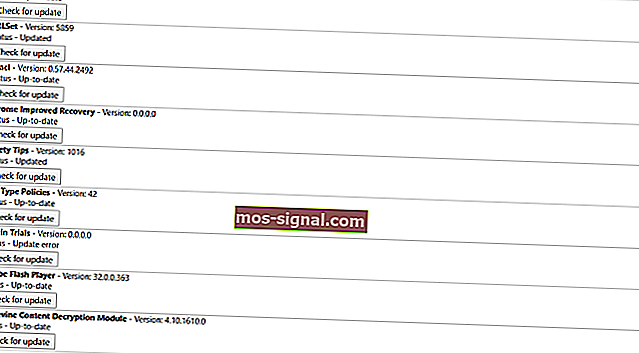
- Luego, puede hacer clic en Relanzar si el navegador se actualiza.
6. Actualiza Windows 10
- Compruebe que su Windows 10 esté completamente actualizado. Presione la tecla de Windows + la tecla de acceso rápido S para abrir la utilidad de búsqueda de la plataforma.
- Escriba actualizaciones en el cuadro de búsqueda para que pueda hacer clic en Buscar actualizaciones.
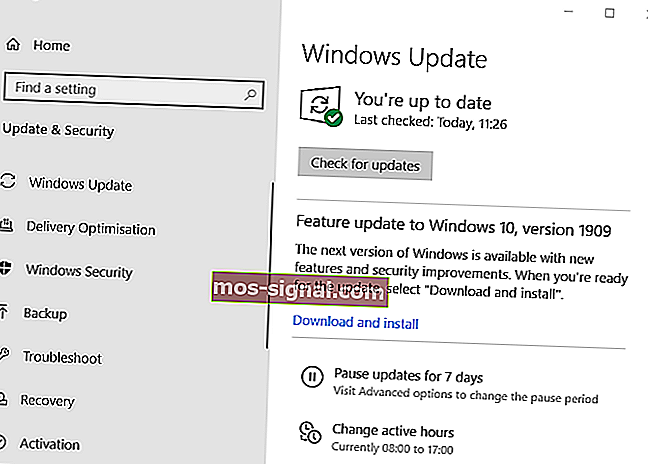
- Presione el botón Buscar actualizaciones para actualizaciones de parches.
- Si hay una actualización de compilación disponible, haga clic en Descargar e instalar para actualizar a la última versión de Windows 10.
7. No utilice pantallas secundarias

Si está utilizando monitores duales, desconecte la pantalla secundaria. Luego intente reproducir la transmisión de Netflix nuevamente sin ningún VDU secundario.
Las correcciones anteriores pueden resolver el código de error de Netflix M7353-5101 para la mayoría de los usuarios. Sin embargo, los usuarios que aún necesitan más soluciones potenciales pueden ponerse en contacto con el soporte de Netflix.
Haga clic en el botón Iniciar chat en vivo en la página del Centro de ayuda de Netflix para discutir el error M7353 con un agente de soporte.
Preguntas frecuentes: Leer más sobre Netflix
- ¿Está Frozen en Netflix o Amazon Prime?
No, Frozen no estará disponible en Netflix o Amazon Prime, pero puedes encontrarlo fácilmente en el servicio de transmisión de Disney + . Si tiene problemas con Disney +, consulte cómo corregir los códigos de error comunes de Disney Plus.
- ¿Netflix se cerrará?
No, Netflix no cerrará, pero los líderes de la empresa han decidido no continuar con algunas series y programas de televisión por la situación del COVID 19.
- ¿Netflix ofrece un año gratis?
No, pero Netflix te ofrece la posibilidad de probar el servicio por un período de un mes.